Jak udostępniać pliki między iPadem a Androidem?
Zadowolony:

Podczas korzystania ze smartfonów i tabletów z witrynydwa różne systemy operacyjne i platformy, masz trudny czas podczas przesyłania plików z jednej platformy na inną platformę. Na przykład masz ważny plik na swoim iPadzie i chcesz go przenieść na urządzenie z Androidem.
Podczas gdy w początkowych dniach iPhone'ów i iPadów niemożliwe było przeniesienie czegoś z urządzenia iOS na urządzenie inne niż iOS, ale dziś masz wiele opcji, aby to zrobić.
W tym artykule omówimy kilka metod, których można użyć do przesyłania plików z iPada na urządzenie z systemem Android i odwrotnie.
↑ Udostępniaj pliki między iPadem a Androidem
Oto kilka metod przesyłania plików, obrazów, wideo i innych dokumentów między Androidem a iPadem
↑ 1. Korzystanie z LAN / Wifi Direct
↑ Via Zapya
Zapya to najłatwiejsze rozwiązanie, za pomocą którego możnaprzesyłać pliki z iPada na urządzenie z systemem Android i odwrotnie. Zapya (po stronie odbiorcy) tworzy lokalną warstwę sieciową, a nadawca musi połączyć się z siecią, aby mógł nastąpić transfer plików.
Wykonaj poniższe czynności, aby udostępniać pliki między iPadem a Androidem:
Krok 1: Pobierz Zapya na oba iPad i Android urządzenia z odpowiednio App Store i Play Store.
Uwaga: w naszym przypadku zamierzamy przesyłać pliki z iPada na Androida, możesz wykonać podobne kroki, jeśli chcesz przenieść pliki z urządzenia z Androidem na iPada.
Krok 2: Otwórz aplikację Zapya na swoim iPadzie.

Krok 3: Na iPadzie stuknij przycisk Transfer znajdujący się w dolnej środkowej części ekranu.

Krok 4: Zostanie utworzone środowisko wyszukiwania.

Krok 5: Teraz na urządzeniu z Androidem dotknij przycisku Transfer znajdującego się w dolnej środkowej części ekranu.

Krok 6: Teraz dotknij przycisku Odbierz.

Krok 7: Pojawi się nowe okno z kodem QR

Krok 8: Teraz wróć do iPada i dotknij sekcji QR Code, znajdującej się w górnej środkowej części ekranu.

Krok 9: A teraz zeskanuj kod QR, który jest wyświetlany na urządzeniu z Androidem.

Krok 10: Wreszcie oba urządzenia są teraz połączone, możesz teraz przesłać swoje pliki.
Krok 11: Aby wysłać pliki, zlokalizuj plik i dotknij go pojedynczo, aby wybrać ten plik, nowy przycisk Wyślij pojawi się w dolnej środkowej części ekranu.

Krok 12: Stuknij przycisk wysyłania, aby przesłać wybrany plik z iPada na urządzenie z systemem Android.
Inne podobne usługi:
- Udostępnij to
- JioSwitch
- Xender
↑ 3. Półlokalnie
↑ Za pośrednictwem SendAnywhere
To kolejna usługa do przesyłania plików ziPada na urządzenie z Androidem lub odwrotnie. Tworzy środowisko z łączem do pobierania lub 6-cyfrowym pinem umożliwiającym dostęp do środowiska. Po udanym połączeniu możesz je lokalnie pobrać na swoje urządzenie.
Krok 1: Pobierz SendAnywhere na oba iPad i Android urządzenia z odpowiednio App Store i Play Store.
Uwaga: w naszym przypadku zamierzamy przesyłać pliki z iPada na Androida, możesz wykonać podobne kroki, jeśli chcesz przenieść pliki z urządzenia z Androidem na iPada.
Krok 2: Otwórz aplikację SendAnywhere na swoim iPadzie.

Krok 3: W sekcji Wyślij zlokalizuj pliki, które chcesz wysłać.

Krok 4: Teraz jedno dotknięcie pliku (ów), aby go wybrać. Teraz u dołu ekranu pojawi się nowy przycisk Wyślij.

Krok 5: Stuknij w przycisk Wyślij, pojawi się nowe okno z 6-cyfrowym kodem.

Krok 6: Teraz otwórz aplikację na swoim urządzeniu z Androidem.

Krok 7: Stuknij w przycisk odbioru, który znajduje się na dole ekranu.

Krok 8: Pojawi się pole tekstowe do wprowadzenia 6-cyfrowego kodu.
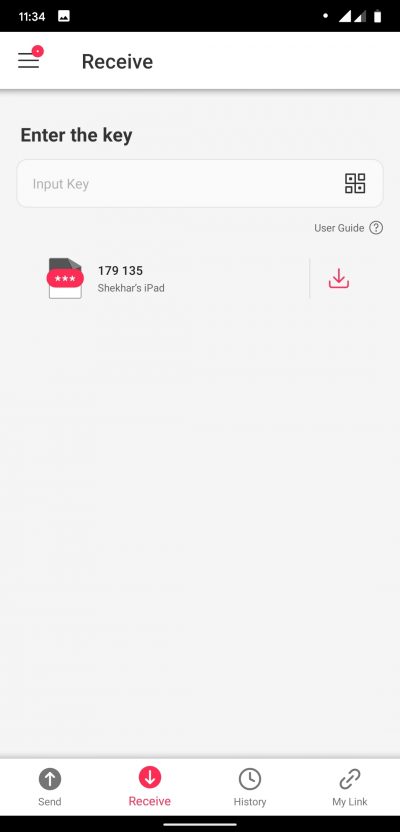
Krok 9: Wprowadź kod i naciśnij przycisk odbioru.
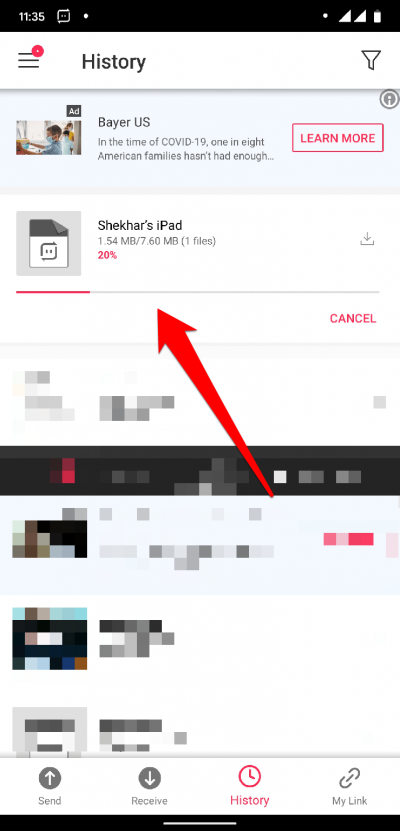
Krok 10: Plik zostanie odebrany natychmiast.
Inne podobne usługi:
- AirDroid
- ShareDrop
↑ 3. Usługi online
↑ dysk Google
Uważamy, że nie potrzebujesz żadnego formalnego wprowadzeniana Dysk Google. Niemniej jednak Dysk Google lub GDrive to usługa przechowywania w chmurze udostępniana przez Google wszystkim posiadaczom kont Google (inaczej Gmail) z bezpłatną pojemnością 15 GB.
Jeśli chcesz przesłać pliki z iPada dourządzenie z systemem Android i masz dobrą prędkość Internetu, możesz po prostu przesłać pliki do GDrive z iPada i pobrać te pliki na urządzenie z Androidem.
↑ OneDrive
OneDrive to usługa podobna do Dysku Google,jedyną różnicą jest to, że jest dostarczany przez firmę Microsoft, a pojemność pamięci jest ograniczona do 5 GB tylko dla wolnego użytkownika. Ale jeśli jesteś użytkownikiem premium, masz do wykorzystania 1 TB przestrzeni dyskowej.
↑ WeTransfer
Jeśli nie chcesz korzystać z przestrzeni dyskowej zapewnianej przezTwój dostawca poczty elektronicznej korzysta z usług takich jak WeTransfer. Usługi takie jak WeTransfer są znane jako usługa przesyłania plików online, w której użytkownicy muszą przesłać plik na swój serwer, a użytkownik otrzymuje łącze do pobrania. Ale jest haczyk, plik będzie dostępny na ich serwerze przez określony czas, po tym czasie plik zostanie usunięty z ich serwera.
Wydziwianie
Wydziwianie
Wydziwianie


















